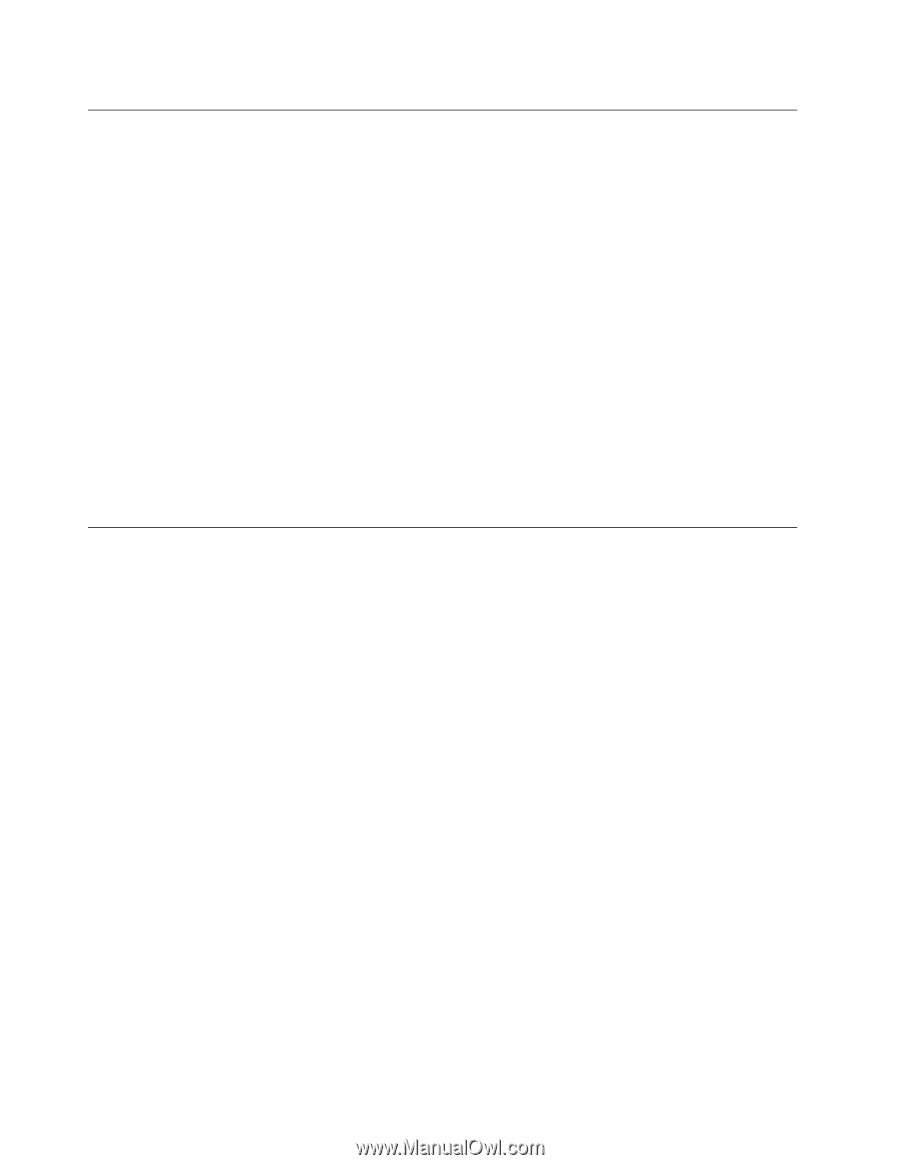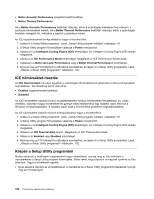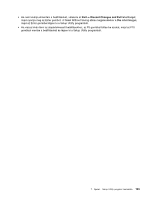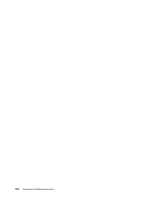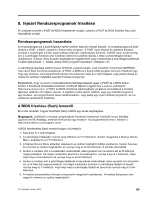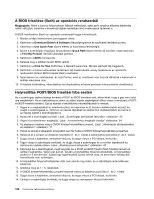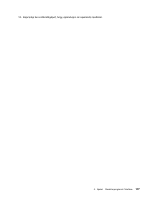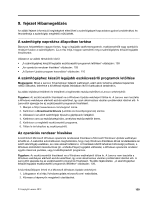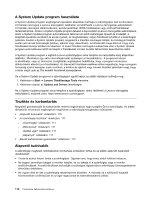Lenovo ThinkCentre M82 (Hungarian) User Guide - Page 118
A BIOS frissítése (flash) az operációs rendszerből
 |
View all Lenovo ThinkCentre M82 manuals
Add to My Manuals
Save this manual to your list of manuals |
Page 118 highlights
A BIOS frissítése (flash) az operációs rendszerből Megjegyzés: Mivel a Lenovo folyamatosan fejleszti webhelyeit, ezért azok tartalma előzetes bejelentés nélkül változhat, beleértve a következő eljárás leírásában lévő hivatkozások tartalmát is. A BIOS frissítéséhez (flash) az operációs rendszerből tegye a következőt: 1. Menjen a http://www.lenovo.com/support címre. 2. Kattintson a Download Drivers & Software (Illesztőprogramok és szoftverek letöltése) pontra. 3. Kattintson a Use Quick Path (Gyors elérési út használata) lehetőségre. 4. Írja be a számítógép négyjegyű típusszámát a Quick Path (Gyors elérési út) mezőbe, majd kattintson a Find My Product (Termék keresése) gombra. 5. Kattintson a BIOS menüpontra. 6. Keresse meg a letölteni kívánt BIOS verziót. 7. Kattintson a Click for files (Kattintson a fájlokért) parancsra. Minden elérhető fájl megjelenik. 8. Kattintson a fontos tudnivalókat tartalmazó fájl hivatkozására, amely tartalmazza az operációs rendszerből történő BIOS frissítés (flash) utasításait. 9. Nyomtassa ki az utasításokat. Ez azért fontos, mert az utasítások nem lesznek láthatóak a képernyőn a letöltés elkezdése után. 10. A frissítés letöltéséhez, kibontásához és telepítéséhez kövesse pontosan a kinyomtatott utasításokat. Helyreállítás POST/BIOS frissítési hiba esetén Ha a számítógép tápfeszültsége kimarad a POST és BIOS frissítése alatt, akkor lehet, hogy a gép nem indul újra megfelelően. Ha ez bekövetkezne, akkor az alábbi eljárás segítségével állítsa vissza a rendszert a POSTés BIOS-frissítési hibából. Ezt az eljárást a betöltőblokk helyreállításának is nevezik. 1. Vegye ki a meghajtókból az adathordozókat, és kapcsolja ki az összes csatlakoztatott eszközt és magát a számítógépet is. Húzza ki az összes tápkábelt az elektromos csatlakozókból, és húzza ki az összes kábelt a számítógépből is. 2. Nyissa fel a számítógép borítóját. Lásd: „Számítógép borítójának felnyitása" oldalszám: 32. 3. Vegye ki a merevlemez-meghajtót. Lásd: „A merevlemez-meghajtó cseréje" oldalszám: 54 4. Az alaplapon keresse meg a CMOS törlése/helyreállítása jumpert. Lásd: „Alkatrészek elhelyezkedése az alaplapon" oldalszám: 11. 5. Húzza le azokat a kábeleket, amelyektől nem fér hozzá a CMOS törlése/helyreállítása jumperhez. 6. Helyezze át a jumpert az általános helyzetből (1. és 2. tüske) a karbantartási pozícióba (2. és 3. tüske). 7. Dugja vissza a kábeleket, amelyeket kihúzott, és tegye vissza a PCI kártyát, ha kivette. 8. Tegye vissza a számítógép borítását, és dugja vissza a számítógép és a monitor tápkábeleit az elektromos csatlakozókba. Lásd: „Alkatrészcsere befejezése" oldalszám: 87. 9. Kapcsolja be a számítógépet, majd helyezze be a POST és BIOS frissítő (flash frissítés) lemezt az optikai meghajtóba. Várjon pár percet. Ezután a helyreállítási folyamat elkezdődik. A helyreállítási szekció 2-3 percbe telik. Ezalatt egy figyelmeztető üzenet jelenik meg, és semmilyen felhasználói beavatkozás nem szükséges. 10. A helyreállítási folyamat befejezése után nem jelenik meg videó, és a számítógép automatikusan kikapcsol. 11. Ismételje meg az 1 - 5. lépéseket. 12. A CMOS törlése/helyreállítása jumpert helyezze vissza az általános pozícióba (1. és 2. tüske). 13. Dugja vissza a kábeleket, amelyeket kihúzott, és tegye vissza a PCI kártyát, ha kivette. 14. Csukja le a számítógép borítását, és dugja vissza az esetlegesen kihúzott kábeleket. 106 ThinkCentre Felhasználói kézikönyv